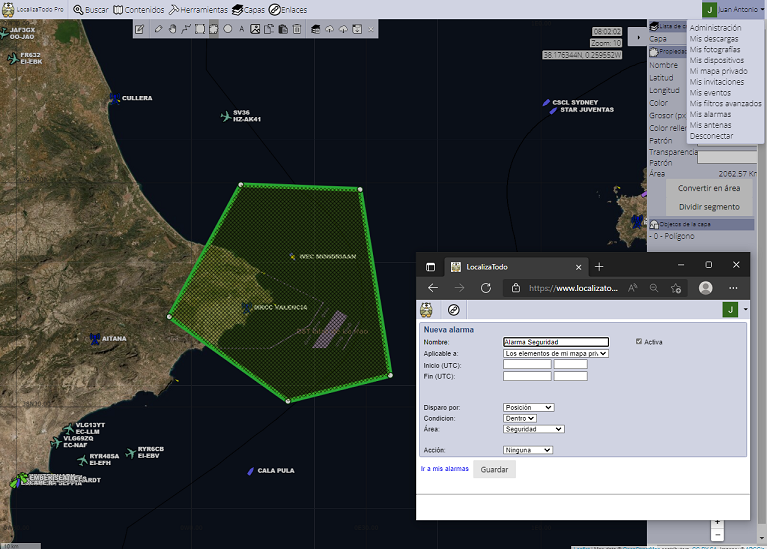LOCALIZATODO PRO
LocalizaTodo Pro es una nueva versión de Localizatodo con funcionalidades avanzadas orientadas a un uso más profesional de la página, disponibles exclusivamente para usuarios con sesión iniciada. Estas funcionalidades incluyen definición de áreas de interés, filtros avanzados, alarmas por SMS o e-mail, reproducción de eventos y mapa privado.
Áreas
Localizatodo Pro permite la definición de áreas de interés para el usuario, mediante el uso de la herramienta Áreas accesible desde el menú Herramientas de la página
El usuario puede crear, de manera gráfica, áreas rectangulares o poligonales que luego puede emplear para creación de filtros y alarmas.
- Áreas rectagulares: se definen mediante la introducción de dos vértices opuestos del rectángulo.
- Áreas poligonales: se definen mediante la introducción uno a uno de los vértices del polígono, volviendo a pulsar sobre el vértice inicial para cerrar el mismo.
Filtros avanzados
Localizatodo Pro permite la creación de filtros avanzados que se aplican a la visualización de los barcos, aviones o dispositivos que se muestran en la página. Además, los filtros pueden emplearse para crear alarmas que se activen en el momento en que algún elemento del mapa cumpla un filtro concreto.
Los filtros pueden afectar a barcos, aviones o dispositivos, o bien a todos los tipos de elementos y pueden incluir una unica condición o varias, anidadas y combinadas entre sí gracias al uso de los operadores lógicos "Y", "O" o "NO". Existen tres tipos distintos de condiciones que pueden usarse en los filtros:
- Condición de área: utilizando las áreas creadas por el usuario, permite filtrar aquellos elementos que se encuentren dentro o fuera de un área especificada. También se puede utilizar un área genérica "rectángulo" indicando la latitud y longitud de los dos vértices opuestos del rectángulo.
- Condición de información: permite realizar un filtrado en base al contenido o condiciones de estado de distintos parámetros de información de los elementos (MMSI, tipo de buque. Destino. Tipo de Carga del buque. Estado de Navegación. Velocidad. Etc.) Indicando el parámetro y un valor, se pueden aplicar los operadores de comparación ( mayor, menor, igual, distinto, contiene,…) para determinar qué elementos cumplen el filtro.
- Condición de distancia: aplicable de momento sólo a barcos, permite, indicando un MMSI y una distancia en millas, filtrar los elementos que se encuentren a una distancia mayor o menor del buque indicado.
Usted puede acceder a su listado de filtros desde la opción de menú Mis filtros avanzados disponible en el menú que se muestra arriba a la derecha pulsando sobre el nombre del usuario. Desde dicho listado puede añadir, modificar o eliminar filtros.
Para activar o desactivar filtros avanzados en la visualización de los elementos de la página, hay que hacerlo mediante el uso de la herramienta Filtros avanzados accesible desde el menú Herramientas. Pudiendo activar varios filtros a la vez e indicar si se desea que se muestren sólo los elementos que cumplan todos los filtros activados o bien cualquiera de ellos.
La combinación de distintas condiciones mediante los operadores lógicos permite la creación de filtros complejos como por ejemplo:
- Filtrar aquellos buques situados en la zona del estrecho y que sean de tipo Barco de Carga.
- Filtrar aquellos aviones sobre la península Ibérica con un Squack de emergencia.
- Filtrar aquellos barcos con velocidad superior a 2 nudos situados a una distancia inferior a una milla de un barco.
- Etc. ¡Las posibilidades son infinitas!
Alarmas
Localizatodo Pro también permite la configuración de alarmas que se disparan cuando se cumplen determinados eventos en el sistema y que se le pueden notificar a usted vía SMS a su móvil y/o vía e-mail a una o varias direcciones de correo.
Cada alarma se aplica bien a un barco concreto, especificado por su MMSI, bien a un avión concreto, espefificado por su ModeS, bien a uno de sus dispositivos, bien a todos los elementos de su mapa privado o bien a todos los elementos del sistema que se encuentren en un área especificada. La alarma puede activarse o desactivarse manualmente, o bien puede indicarse un rango de fechas u horas en los cuales la alarma pasaría a estar activa. Los tipos de alarma que se pueden configurar son los siguientes:
- Alarma por transmisión: se dispara cuando el barco, avión, dipositivo especificado, o bien cualquier elemento de su mapa privado o del área indicada, trasmite información al sistema. Para el caso de barcos y aviones, una vez se dispare esta alarma no volverá a transmitirse mientras no pase una hora desde la última transmisión del barco o avión. Para el caso de los dispositivos, se dispara cada vez que el dispositivo transmite.
- Alarma por posición: se dispara cuando el elemento indicado entra o sale (en función de cómo se configure la alarma) de un área indicada.
- Alarma de filtro: se dispara cuando el elemento indicado cumple todas las condiciones de un filtro avanzado del usuario.
- Alarma de inactividad: se dispara cuando el elemento indicado pasa más del tiempo especificado en la alarma sin transmitir nada al sistema. Requiere que el elemento transmita algo desde el momento que que se activa la alarma para que el sistema sea consciente de la actividad del elemento en cuestión.
- Alarma de vigilancia de fondeo: disponible exclusivamente para barcos, permite especificar un barco y un radio de garreo en metros de manera que la larma se dispara si el barco sale del círculo especificado por dicho radio. Este tipo de alarmas pueden configurarse directamente sobre el mapa pulsando sobre el barco deseado y seleccionando la opción Vigilancia de fondeo en el popup con la información del barco.
- Alarma de envío de mensaje: disponible exclusivamente para barcos, se dispara cuando el sistema detecta que el barco indicado transmite un mensaje de texto ya sea de broadcast (tramas AIS 8 o 14) o punto a punto (tramas AIS 6 o 12).
- Alarma de recepción de mensaje: disponible exclusivamente para barcos, se dispara cuando el sistema detecta que se ha enviado un mensaje de texto punto a punto (tramas AIS 6 o 12) con destino el barco indicado en la alarma.
- Alarma de batería baja: disponible exclusivamente para algunos tipos de dispositivos, se dispara cuando el dispositivo notifica que su batería está baja.
- Alarma de emergencia: disponible exclusivamente para algunos tipos de dispositivos, se dispara cuando se pulsa el botón de emergencia o de SOS en el dispositivo.
Usted puede acceder a su listado de alarmas desde la opción de menú Mis alarmas disponible en el menú que se muestra arriba a la derecha pulsando sobre el nombre del usuario. Desde dicho listado puede añadir, modificar, eliminar, activar o desactivar alarmas.
Para cada alarma, puede indicar si desea que su disparo le sea notificado vía SMS (indicando un número de teléfono) y/o vía e-mail indicando una o varias direcciones de correo separadas por punto y coma.
Las áreas utilizadas en las alarmas pueden ser cualquiera de las áreas definidas por el usuario o bien se puede utilizar un área genérica "rectángulo" indicando la latitud y longitud de los dos vértices opuestos del rectángulo.
Algunos ejemplos prácticos de aplicación de los distintos tipos de alarmas en combinación con los filtros son los siguentes:
- Se puede diseñar una alarma que avise cuando un barco con mercancía peligrosa entre en un área de especial interes (áreas protegidas, de pesca, etc).
- Alarma asociada a un dispositivo sujeto a un animal/coche/persona que avise de cuando dicho animal sale de un área concreta.
- Alarma que avise de cuando un determinado vuelo se aproxima al aeropuerto o aterriza.
- Alarma que avise de cuando otros buques pasen demasiado cerca de tu barco.
- Si su barco no dispone de un receptor AIS capaz de procesar las tramas 6 y 12 de mensajes de texto, puede configurar una alarma que le envíe esos mensajes por SMS si alguna autoridad costera trata de comunicarse con su barco.
Eventos
Localizatodo Pro permite la creación de eventos deportivos tipo regatas, carreras o simplemente la reproducción del comportamiento de unos determinados elementos (barcos, aviones o dispositivos) en un intervalo concreto de tiempo
Puede acceder a sus eventos desde la opción de menú Mis eventos disponible en el menú que se muestra arriba a la derecha pulsando sobre el nombre del usuario. Desde dicho listado puede añadir, modificar o eliminar eventos.
Para crear un evento se indica su nombre fecha de inicio y fin, una coordenada para centrar el mapa del evento en un determinado sitio y la lista de elementos implicados (barcos, aviones o dispositivos registrados por el usuario). Opcionalmente se pueden indicar una serie de balizas con localización geográfica y nombre que pueden usarse para especificar los puntos del recorrido del evento.
Desde la pantalla de configuración del evento, puede invitar a que otros usuarios visualizen dicho evento, indicando la dirección de correo con la que harán login los usuarios invitados.
En la pantalla con el listado de sus eventos, dispone de una segunda lista con los eventos a los que otros usuarios le hayan invitado y desde la cual podrá aceder a su visualización ya sea en tiempo real o en diferido.
El mapa de un evento (accesible desde su página de configuración o desde el listado de eventos del usuario) muestra en tiempo real los elementos (barcos, aviones o dispositivos) del evento si se accede al mismo durante el intervalo de tiempo especificado para el evento, o bien carga los tracks de los elementos implicados para la reproducción en diferido del evento si ya se ha cumplido la fecha y hora de finalización del mismo.
Sobre el mismo mapa del evento y utilizando un herramienta especifica de este mapa: la herramienta de balizas, se pueden configurar visualmente sobre el mapa la localización de las balizas y los puntos del recorrido (añadiéndolos seleccionando de entre las balizas creadas). Se puede indicar también qué balizas se desean que sean visibles (se muestra el icono de una banderita y el nombre para las mismas) y cuales no (sirven exclusivamente para marcar algún punto del recorrido). También se puede dar un color y una anchura a la línea del recorrido (o dejarla transparente).
Mapa privado
En LocalizaTodo Pro usted dispone de un mapa privado en el que se muestran sólo los elementos en los que esté interesado, pudiendo ser barcos, aviones, o los dispositivos registrados con su usuario
Para acceder a su mapa privado puede hacerlo desde la opción de menú Mi mapa privado disponible en el menú que se muestra arriba a la derecha pulsando sobre el nombre del usuario.
En dicho mapa aparecerán exclusivamente los barcos, aviones y/o dispositivos de tracking registrados con su usuario (opción de menú Mis dispositivos) que haya especificado desde la opción de menú Selección de elementos disponible en el menú Contenidos de su mapa privado.
Además, usted puede invitar a otros usuarios a que vean su mapra privado desde la opción de menú Mis Invitaciones. Desde esa misma pantalla puede acceder a los mapas privados y eventos de otros usuarios a los que usted haya sido invitado.
Hacerse Pro
Si usted está interesado en obtener una licencia de Localizatodo Pro, póngase en contacto con nuestro departamento comercial.